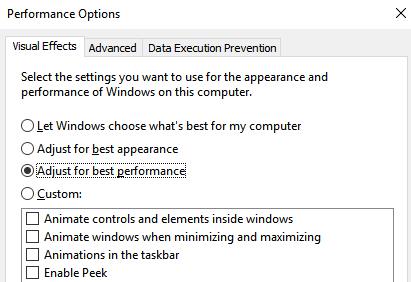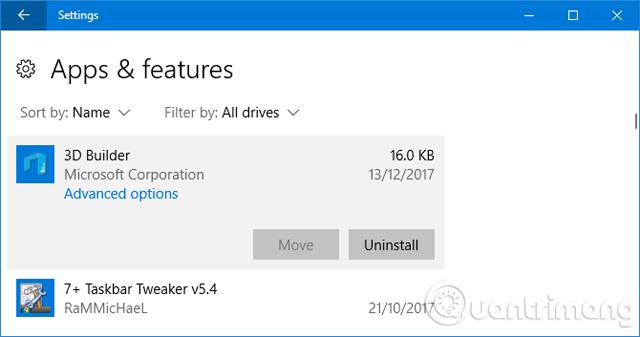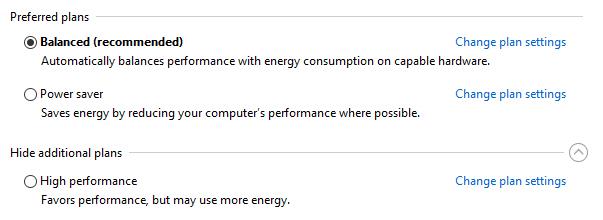Windows 10 šodien ir populāra operētājsistēma ikvienam, tā ir arī diezgan populāra operētājsistēma spēlētāju vidū, lai izbaudītu spēles. Tomēr ne visi var atļauties spēļu spēlēšanai izmantot sistēmu ar labu konfigurāciju. Un, ja arī jums pieder šāda iekārta, iepazīstieties ar 5 pielāgojumiem operētājsistēmā Windows 10 šajā rakstā, lai ievērojami palielinātu spēļu veiktspēju operētājsistēmā Windows 10. Mēģināsim pielietot triku un redzēsim rezultātus.
1. Pielāgojiet operētājsistēmas efektus, lai palīdzētu spēlēt spēles vienmērīgāk
Operētājsistēmai Windows 10 ir ļoti jauks interfeiss, visas smalkās lietas patērē diezgan daudz jūsu datora resursu. Spēlējot spēles, Windows saskarne vienmēr darbojas fonā, tādējādi nevajadzīgi patērējot ierīces produktivitāti. Tāpēc, lai būtu optimālāki, spēlējot spēles, mums vajadzētu izslēgt nevajadzīgos efektus operētājsistēmā Windows 10.
Vispirms atveriet Windows 10 meklēšanas lodziņu un ierakstiet frāzi veiktspēja > noklikšķiniet uz opcijas Pielāgot Windows izskatu un veiktspēju > Tagad tiks atvērts logs "Veiktspējas opcijas" , un jūs noklikšķiniet uz Pielāgot, lai nodrošinātu vislabāko veiktspēju > Visbeidzot. Noklikšķiniet uz pogas Lietot > Saglabāt.
Pārslēdzieties uz cilni Papildu un pārbaudiet, vai vērtība ir atlasīta sadaļā Programmas .
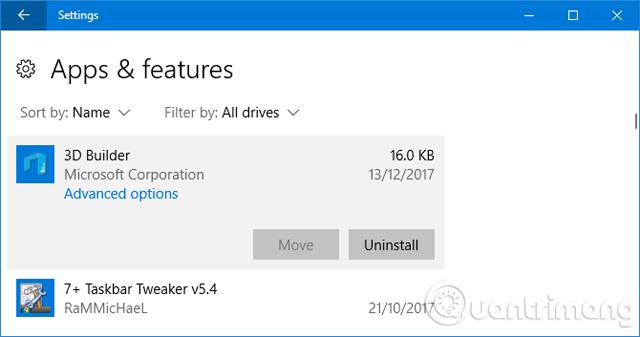
2. Iztīriet sistēmu, lai palielinātu brīvo vietu diskā
Spēlējot spēles datorā, lai spēle darbotos vislabāk, brīva vieta Windows 10 sistēmas diskā (noklusējums ir disks C) ir ļoti svarīga. Tāpēc vienmēr atcerieties nodrošināt brīvu vietu sistēmas diskā, lai spēle darbotos vienmērīgāk. Operētājsistēmā Windows 10 tiek atbalstīts diezgan jaudīgs rīks, lai datorā "tīrītu" atkritumus, Disk Cleanup . Šī programma ir regulāri jāpalaiž, lai padarītu datoru "kārtīgāku", tādējādi uzlabojot spēļu pieredzi.

3. Neskopojies ar elektrību
Sākot ar operētājsistēmu Windows 7, Microsoft ir daudz ieguldījis šo operētājsistēmu izmantojošo ierīču enerģijas taupīšanas iespējās, īpaši ļaujot lietotājiem izvēlēties ierīces darbības režīmu, lai taupītu elektroenerģiju. Tomēr, ja kādreiz esat izmantojis Enerģijas taupītāju operētājsistēmā Windows, jūs droši vien zināt, cik lēns tas padara jūsu datoru. Tāpēc vislabāk ir netaupīt elektroenerģiju un pat būt gatavam pārslēgties uz High Performance , maksimāli palielinot sistēmas komponentu jaudu, pat ja tās enerģijas patēriņš būs lielāks nekā parasti ( līdzsvarots līmenis ).
Lai mainītu režīmus, rīkojieties šādi: Nospiediet Windows + X > Vadības panelis > Sistēma un drošība > Enerģijas opcijas > Augsta veiktspēja.
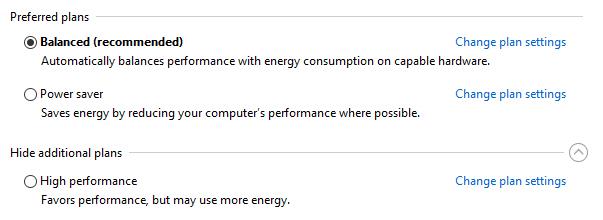
Piezīme. Jaunākajās atjauninātajās operētājsistēmas Windows 10 versijās opcija Enerģijas taupīšana ir noņemta , tādēļ, ja esat atjauninājis sistēmu Windows 10, šī opcija var vairs nebūt pieejama.
4. Palieliniet tīkla joslas platumu operētājsistēmai Windows 10
Pēc noklusējuma operētājsistēmā Windows 10 opcija Ierobežot rezervējamo joslas platumu nav konfigurēta, tāpēc operētājsistēma automātiski saglabās 20% līdz 30% no sistēmas joslas platuma. Šis joslas platums tiek izmantots citiem mērķiem, piemēram, Windows atjaunināšanai, lietotāja datora kontrolei utt. Kad jūsu mājas interneta joslas platums ir iztērēts, varat izmantot tikai 70–80% no joslas platuma. tīkls noved pie aizkavēšanās. Ja nevēlaties, lai tas notiktu, uzlabojiet mājas tīkla joslas platumu, mainot opciju Ierobežot rezervējamo joslas platumu . Šī iestatīšana palīdzēs operētājsistēmai Windows 10 izmantot 100% no jūsu interneta ātruma, tāpēc ātrums ievērojami uzlabosies, it īpaši gadījumos, kad ir bojāts kabelis, padarot tīklu ļoti vāju kā šodien.

Lai mainītu šo iestatījumu, izpildiet pamācību par interneta paātrināšanu par 20% ātrāk operētājsistēmā Windows , ko Quantrimang.com kopīgoja iepriekš. Šī rokasgrāmata attiecas uz visām Windows versijām, tagad atbrīvojiet joslas platumu, lai palielinātu spēļu veiktspēju. Šīs izmaiņas neietekmēs sistēmu, tāpēc jums nav jāuztraucas.
5. Atjauniniet jaunāko draiveri operētājsistēmai Windows
Tam pievērš uzmanību tikai daži cilvēki, taču tam ir svarīga loma, palīdzot spēlēm datorā darboties ātrāk un vienmērīgāk. Ja neatjaunināsiet jaunāko Windows draiveri, spēle nevarēs pilnībā izmantot datora iespējas. Tāpēc, lai uzlabotu spēļu datora veiktspēju, lūdzu, atjauniniet jaunāko Windows draiveri. Ja nezināt, kā to izdarīt, vietnē Quantrimang.com ir pieejams apmācības raksts. Lūdzu, skatiet 5 pamata veidus, kā atjaunināt un atjaunināt draiveri šim datoram.
Tātad, mēs esam parādījuši jums 5 pielāgojumus operētājsistēmā Windows 10, lai spēlētu spēles “super gludi”. Protams, ar šiem iestatījumiem spēļu veiktspēja tiks ievērojami uzlabota, un jums vairs nebūs jāuztraucas. Vai šī operētājsistēma traucēs jūsu spēļu pieredzi.
Veiksmi!
Redzēt vairāk: